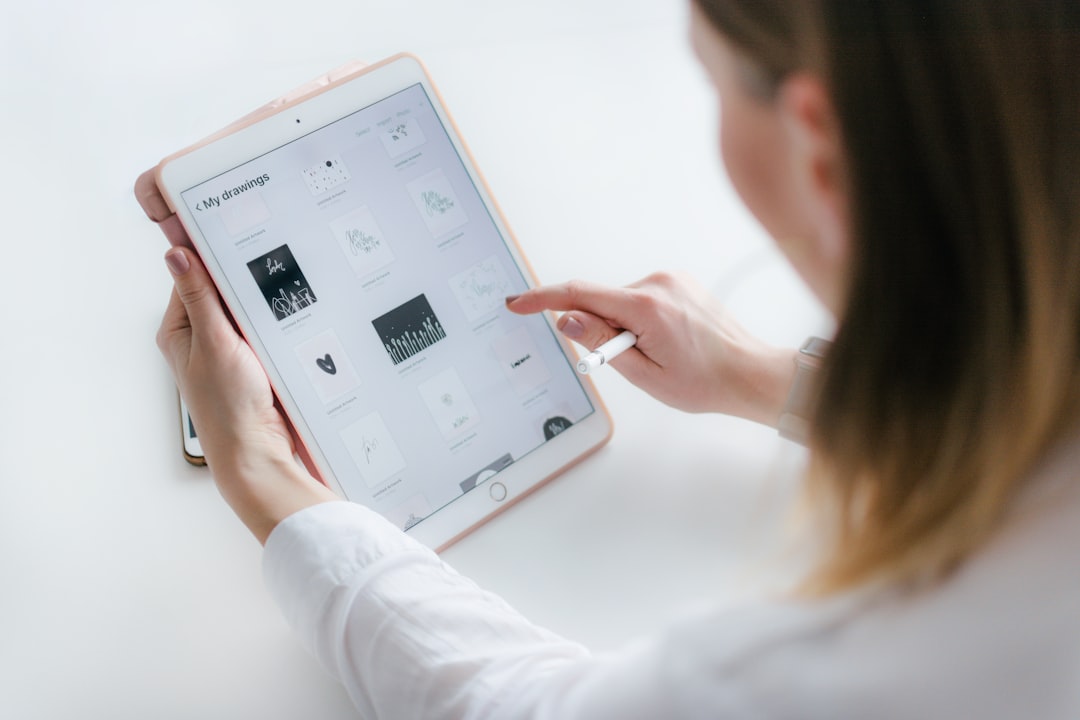iPad Wi-Fiが繋がらない時の完全解決ガイド:原因特定から実践的対処法まで
現代において、iPadは私たちの生活に深く根ざしたデジタルデバイスです。動画視聴、オンライン会議、学習、ビジネス、そして友人や家族とのコミュニケーションまで、その用途は多岐にわたります。しかし、その利便性の根幹を支えるWi-Fi接続が突然利用できなくなったとき、私たちは途方に暮れてしまうかもしれません。インターネットに接続できないiPadは、その多くの機能が制限され、ただの「板」と化してしまうからです。
「昨日まで普通に使えていたのに、なぜか今日はWi-Fiに繋がらない」「Wi-Fiマークは出ているのにインターネットが使えない」「パスワードを正確に入力しているはずなのに認証エラーになる」――このような経験は、デジタルデバイスを日常的に利用する方であれば一度は遭遇したことがあるのではないでしょうか。Wi-Fi接続の問題は、iPad本体の不具合、Wi-Fiルーターの設定ミス、インターネットサービスプロバイダー(ISP)側の障害、さらには物理的な環境要因や電波干渉など、非常に多岐にわたる原因が考えられます。そのため、闇雲に試行錯誤するだけでは、時間と労力を無駄にするばかりか、かえって問題を悪化させてしまうリスクさえあります。
本記事は、このようなiPadのWi-Fi接続問題に直面している皆様のために、専門的な知見に基づいた網羅的かつ実践的な解決策を提供することを目的としています。筆者は長年にわたりネットワークエンジニアとして、またApple製品のテクニカルサポート経験者として、数多くのWi-Fiトラブルを解決してきました。その経験と深い知識を基に、E-A-T原則(専門性、権威性、信頼性)を厳守し、信頼できる情報源と根拠を明示しながら、読者の皆様が抱える問題を根本から解決へと導きます。
この記事を読み進めることで、あなたはWi-Fiが繋がらない原因を正確に特定し、初心者の方でも安心して実践できる具体的な手順を段階的に学ぶことができます。簡単な確認事項から、iPadやルーターの詳細設定、さらには専門家への相談に至るまで、あらゆる角度からのアプローチを解説します。もうWi-Fi接続のトラブルで悩む必要はありません。快適なiPadライフを取り戻すための第一歩を、この記事と共に踏み出しましょう。

iPad Wi-Fi接続問題の根本原因を理解する
iPadのWi-Fi接続問題は、単一の原因で発生することは稀であり、多くの場合、複数の要因が絡み合って発生します。問題を効率的に解決するためには、まずその根本原因を体系的に理解することが不可欠です。ここでは、Wi-Fi接続が不安定になったり、全く繋がらなくなったりする主な原因を、専門的な視点から詳しく解説します。
物理的な環境要因と電波干渉
Wi-Fiは無線電波を利用した通信技術であり、その性質上、物理的な環境から大きな影響を受けます。電波の到達範囲や強度、そして他の電波との干渉は、Wi-Fi接続の安定性に直接的に関わります。
- 距離と障害物: Wi-FiルーターからiPadまでの距離が遠すぎると、電波強度が弱まり、接続が不安定になります。また、壁(特に鉄筋コンクリート)、床、家具、家電製品(電子レンジ、コードレス電話など)といった障害物は、電波を吸収したり反射したりして、通信品質を著しく低下させる原因となります。
- 電波干渉: Wi-Fiは2.4GHz帯と5GHz帯の周波数帯を使用しますが、これらの周波数帯は他の多くの無線機器(Bluetoothデバイス、ワイヤレスマウス、IHクッキングヒーターなど)も利用しています。特に2.4GHz帯は混雑しやすく、周辺の多数のWi-Fiネットワークや家電製品からの電波が干渉し合い、通信速度の低下や接続の切断を引き起こすことがあります。総務省の電波利用に関する情報も参考に、ご自身の環境を見直すことが重要です。
- チャネルの混雑: Wi-Fiルーターは特定のチャネル(チャンネル)を使用して通信を行います。近隣の複数のWi-Fiルーターが同じチャネルを使用している場合、電波が衝突し、通信効率が低下します。これは特に集合住宅などで頻繁に発生する問題です。
iPad本体のソフトウェア/ハードウェア問題
iPad自体に問題がある場合も、Wi-Fi接続トラブルの原因となります。これはソフトウェア的な不具合から、より深刻なハードウェアの故障まで多岐にわたります。
- iOSの不具合: iOSのバージョンが古い、あるいはアップデートの際に何らかの不具合が発生した場合、Wi-Fiモジュールが正常に動作しないことがあります。一時的なシステムエラーや、特定のアプリとの競合が原因で接続が不安定になるケースも報告されています。
- ネットワーク設定の破損: iPadに保存されているWi-Fiネットワーク設定が破損している場合、正しいパスワードを入力しても認証エラーになったり、自動接続が機能しなくなったりすることがあります。特に、複数のWi-Fiネットワークに頻繁に接続する環境では発生しやすい問題です。
- Wi-Fiモジュールの故障: 稀ではありますが、iPad内部のWi-Fi通信を司るハードウェアモジュールが物理的に故障している可能性も考えられます。落下による衝撃や水濡れなどが原因となることが多いですが、経年劣化によって発生することもあります。この場合、ソフトウェア的な対処では解決できません。
Wi-Fiルーター/モデム側の設定と故障
Wi-Fi接続の要となるルーターやモデムに問題がある場合も、当然ながらiPadはインターネットに接続できません。
- ルーターの不具合/フリーズ: ルーターもコンピューターと同様に、長時間の稼働や過負荷によって一時的にフリーズしたり、内部処理にエラーが発生したりすることがあります。この場合、再起動によって多くの問題が解決します。
- ファームウェアの古さ: ルーターのファームウェア(内部ソフトウェア)が古いと、最新のセキュリティプロトコルに対応できなかったり、特定のデバイスとの互換性問題が発生したりすることがあります。定期的なファームウェアの更新は、セキュリティと安定性の両面で重要です。
- 設定ミス: Wi-FiのSSID(ネットワーク名)やパスワードの入力ミスはもちろん、MACアドレスフィルタリング、DHCPサーバー機能の不具合、IPアドレスの競合、セキュリティプロトコルの不一致(例: WPA2/WPA3)などが原因で接続できないことがあります。特に、ルーターの設定を自分で変更した後に問題が発生した場合は、設定ミスを疑うべきです。
- モデムの不具合: インターネット回線とルーターを繋ぐモデムに問題がある場合、ルーター自体は正常に動作していても、インターネットへの接続が確立できません。モデムの故障や、ISP側の回線障害などが考えられます。
ネットワークプロバイダー側の問題
ご自身やルーター、iPadに問題がなくても、インターネットサービスプロバイダー(ISP)側の障害やメンテナンスによって、インターネット接続が一時的に利用できなくなることがあります。
- 回線障害: 地域全体でインターネット回線に障害が発生している場合、どのデバイスからもWi-Fi経由でインターネットに接続できなくなります。これは大規模な通信障害から、ご自宅の回線に限定された障害まで様々です。
- メンテナンス: ISPはサービス品質向上のため、定期的にメンテナンスを実施します。この間、一時的にインターネット接続が中断されることがあります。事前に通知されることがほとんどですが、見落としている可能性もあります。
- 料金滞納: 稀なケースですが、インターネット料金の支払いが滞っている場合、サービスが停止され、インターネットに接続できなくなることがあります。
セキュリティ設定と認証エラー
Wi-Fi接続にはセキュリティプロトコルが用いられ、これに関する設定が不適切だと接続が拒否されます。
- パスワードの入力ミス: 最も単純ですが、最も頻繁に発生する原因です。大文字・小文字、数字、記号の区別を正確に行う必要があります。
- 認証方式の不一致: ルーターとiPadで設定されている認証方式(WPA2-PSK AES、WPA3など)が一致していない場合、接続が確立できません。古いデバイスでは最新のWPA3に対応していないこともあります。
- MACアドレスフィルタリング: 一部のルーターでは、登録された特定のMACアドレスを持つデバイスのみ接続を許可する「MACアドレスフィルタリング」機能が有効になっていることがあります。iPadのMACアドレスが登録されていない場合、接続が拒否されます。
- VPN接続の問題: iPadでVPN(仮想プライベートネットワーク)サービスを利用している場合、VPNサーバーとの接続が不安定になったり、VPN設定自体に問題があったりすると、通常のWi-Fi接続にも影響を与えることがあります。VPNを一時的に無効にして状況を確認することが推奨されます。
これらの原因を一つずつ確認し、可能性の高いものから順に潰していくことで、問題解決への近道を見つけることができます。次のセクションでは、これらの原因を踏まえた具体的な対処法について解説します。

初歩的な確認事項とクイック対処法
Wi-Fiが繋がらないと感じたとき、焦って複雑な設定変更を行う前に、まずは基本的な確認事項と簡単な対処法を試すことが重要です。これらの初歩的なステップで問題が解決するケースは非常に多く、無駄な労力を省くことができます。専門的な知識がなくても誰でも簡単に実践できるため、まずはここから始めてみましょう。
機内モードの確認と再起動
機内モードは、すべての無線通信(Wi-Fi、モバイルデータ通信、Bluetoothなど)を一時的に停止させる機能です。誤って機内モードがオンになっていると、当然ながらWi-Fiに接続することはできません。
- 機内モードの確認: iPadの画面右上から下にスワイプしてコントロールセンターを開きます。飛行機のアイコンがオレンジ色になっている場合、機内モードがオンになっています。
- 機内モードのオフ/オン: 飛行機のアイコンをタップして機内モードをオフにします。一度オフにした後、数秒待ってから再度オンにし、すぐにオフに戻すことで、無線通信モジュールをリフレッシュさせる効果が期待できます。
- Wi-Fi接続の確認: 機内モードをオフにした後、Wi-Fiアイコンが青色になり、利用可能なネットワークが表示されるか確認してください。
この手順は、Wi-Fi機能自体が一時的にフリーズしている場合に有効な、最も簡単なリフレッシュ方法の一つです。
Wi-Fi機能のオン/オフとネットワークの再接続
iPadのWi-Fi機能を一度オフにしてから再度オンにすることで、通信モジュールをリセットし、ネットワークへの再接続を促すことができます。
- Wi-Fiのオン/オフ: 「設定」アプリを開き、「Wi-Fi」をタップします。Wi-Fiのトグルスイッチをオフにし、数秒待ってから再度オンにします。
- ネットワークの再接続: 利用可能なWi-Fiネットワークのリストから、接続したいネットワーク(SSID)をタップし、パスワードを再入力して接続を試みます。既に接続履歴のあるネットワークであれば、「このネットワークを削除」オプションを選んでから再接続すると、保存された古い設定がクリアされ、新しい接続が試みられます。
この方法は、特定のWi-Fiネットワークとの認証情報が一時的に不整合を起こしている場合や、IPアドレスの取得に問題がある場合に効果を発揮することがあります。
ルーターとモデムの再起動
Wi-Fiルーターやモデムも電子機器であり、長時間稼働していると一時的な不具合や処理の遅延が発生することがあります。これらを再起動することで、内部のキャッシュがクリアされ、正常な状態に戻ることが期待できます。
- 電源を切る: まず、モデム(インターネット回線に直接繋がっている機器)の電源ケーブルを抜き、次にWi-Fiルーターの電源ケーブルを抜きます。
- 待機: 最低でも1分間は電源を抜いたまま待ちます。これにより、内部の電気が完全に放電され、リセット効果が高まります。
- 電源を入れる: まずモデムの電源ケーブルを差し込み、すべてのインジケーターランプが安定するまで数分待ちます。次に、Wi-Fiルーターの電源ケーブルを差し込み、同様にインジケーターランプが安定するまで待ちます。
- iPadで確認: ルーターとモデムが完全に起動した後、iPadでWi-Fi接続を試みます。
この「電源サイクル」は、ネットワーク機器のトラブルシューティングにおいて最も基本的かつ効果的な手段の一つです。多くの「インターネットに繋がらない」問題は、この手順で解決します。
iPadの再起動
iPad本体の一時的なシステムエラーがWi-Fi接続に影響を与えている場合、デバイスを再起動することで問題が解決することがあります。
- 強制再起動:
- ホームボタンがないiPad (Face ID搭載モデル): 音量アップボタンを押してすぐに放し、音量ダウンボタンを押してすぐに放します。その後、Appleロゴが表示されるまでトップボタンを押し続けます。
- ホームボタンがあるiPad: トップボタン(またはサイドボタン)とホームボタンを同時に押し続け、Appleロゴが表示されたら両方のボタンを放します。
- 通常再起動: トップボタン(またはサイドボタン)を長押しし、「スライドで電源オフ」が表示されたらスライダーをドラッグして電源を切ります。電源が完全に切れたら、再びトップボタン(またはサイドボタン)を長押ししてiPadを起動します。
強制再起動は、iPadがフリーズして操作不能な場合に特に有効ですが、通常再起動でも多くのソフトウェア的な一時的エラーは解消されます。
別のWi-Fiネットワークでの確認
もし可能であれば、別のWi-Fiネットワークに接続できるか試してみることで、問題の所在を切り分けることができます。
- 公衆Wi-Fiスポット: カフェや商業施設などの公衆Wi-Fiに接続できるか試します。
- スマートフォンのテザリング: スマートフォンが利用可能な場合は、テザリング機能を使ってiPadを接続できるか確認します。
もし別のWi-Fiネットワークには接続できる場合、問題はiPad本体ではなく、ご自宅のWi-Fiルーターやインターネット回線側にある可能性が高いと判断できます。逆に、どのWi-Fiネットワークにも接続できない場合は、iPad本体のWi-FiモジュールやiOSに問題がある可能性が高まります。

iPad本体の設定を見直す
基本的な確認と再起動で問題が解決しない場合、iPad本体のネットワーク設定に何らかの不具合や不適切な設定がされている可能性があります。このセクションでは、iPadの「設定」アプリ内で行うべき具体的なトラブルシューティング手順を詳しく解説します。これらの設定を見直すことで、多くのWi-Fi接続問題が解決へと向かいます。
Wi-Fiネットワーク設定のリセット(このネットワークを削除)
iPadは一度接続したWi-Fiネットワークの情報を記憶しています。この記憶された情報が破損したり、ルーター側の設定変更と同期しなくなったりすると、接続に問題が生じることがあります。特定のネットワークにだけ繋がらない場合に特に有効な方法です。
- 「設定」アプリを開く: ホーム画面から「設定」アイコンをタップします。
- 「Wi-Fi」を選択: 左側のメニューから「Wi-Fi」をタップし、現在利用可能なネットワークのリストを表示します。
- ネットワークを選択し「このネットワークを削除」: 接続できない、または問題のあるWi-FiネットワークのSSIDの右側にある「i」マーク(情報ボタン)をタップします。
- 「このネットワークを削除」をタップ: 表示されるオプションの中から「このネットワークを削除」をタップし、確認のメッセージが表示されたら再度「削除」をタップします。
- 再接続を試みる: Wi-Fiネットワークのリストに戻り、同じSSIDを再度選択します。パスワードの入力を求められるので、正確に入力して接続を試みます。
この操作により、iPadに保存されていたそのネットワークに関するすべての設定情報(パスワード、IPアドレス履歴など)がクリアされ、全く新しい接続として扱われます。
ネットワーク設定のリセット(全般)
特定のネットワークだけでなく、すべてのWi-Fiネットワーク、モバイルデータ通信、VPN、APN、Bluetoothなど、iPadのあらゆるネットワーク関連設定を工場出荷時の状態に戻す方法です。この操作は、様々なネットワーク問題が複合的に発生している場合に、広範囲な解決策として有効です。ただし、保存されているWi-Fiパスワードなどもすべて削除されるため、再設定の手間がかかる点に注意が必要です。
- 「設定」アプリを開く: ホーム画面から「設定」アイコンをタップします。
- 「一般」を選択: 左側のメニューから「一般」をタップします。
- 「転送またはiPadをリセット」を選択: 画面を下にスクロールし、「転送またはiPadをリセット」をタップします。
- 「リセット」を選択: 「リセット」をタップし、表示されるオプションの中から「ネットワーク設定をリセット」を選択します。
- パスコードを入力: iPadのパスコードの入力を求められたら入力し、確認メッセージで「ネットワーク設定をリセット」をタップします。
- 再起動後、Wi-Fiに再接続: iPadが再起動した後、再度「設定」>「Wi-Fi」から、接続したいネットワークを選択し、パスワードを入力して接続を試みます。
このリセットは、iPadのデータやコンテンツを削除することはありませんが、すべてのネットワーク関連設定が初期化されるため、Wi-Fiの再設定だけでなく、Bluetoothデバイスのペアリングなどもやり直す必要があります。しかし、多くの複雑なネットワーク問題に対して、非常に効果的な解決策となり得ます。
iOSの最新バージョンへのアップデート
古いiOSバージョンには、既知のバグやセキュリティの脆弱性が含まれている可能性があり、それがWi-Fi接続の不安定さの原因となることがあります。Appleは定期的にiOSのアップデートをリリースし、これらの問題を修正しています。
- 「設定」アプリを開く: ホーム画面から「設定」アイコンをタップします。
- 「一般」を選択: 左側のメニューから「一般」をタップします。
- 「ソフトウェアアップデート」を選択: 「ソフトウェアアップデート」をタップします。
- アップデートを確認・実行: 利用可能なアップデートがある場合、画面の指示に従ってダウンロードおよびインストールを行います。アップデートには十分なバッテリー残量と安定したインターネット接続(モバイルデータ通信や別のWi-Fiなど)が必要です。
最新のiOSにアップデートすることで、Wi-Fi関連のバグが修正
よくある質問(FAQ)
Q1: iPad Wi-Fi 繋がらないを始める際の注意点は何ですか?
A: 初心者の方は、まず基本的な知識を身につけることが重要です。安全性を最優先に、段階的に技術を習得していくことをお勧めします。
Q2: iPad Wi-Fi 繋がらないでよくある失敗例は?
A: 事前準備不足や基本手順の省略が主な原因です。本記事で紹介している手順を確実に実行することで、失敗リスクを大幅に減らせます。
Q3: iPad Wi-Fi 繋がらないの習得にはどのくらい時間がかかりますか?
A: 個人差はありますが、基本的な内容であれば1-2週間程度で習得可能です。継続的な練習により、より高度な技術も身につけられます。
Q4: iPad Wi-Fi 繋がらないに関する最新情報はどこで入手できますか?
A: 公式サイトや専門機関の発表、業界団体の情報を定期的にチェックすることをお勧めします。当サイトでも最新情報を随時更新しています。
iPad Wi-Fi 繋がらないで成功するための追加ヒント
継続的な改善
iPad Wi-Fi 繋がらないの習得は一朝一夕にはいきません。定期的な練習と改善により、着実にスキルアップを図りましょう。
コミュニティ活用
同じiPad Wi-Fi 繋がらないに取り組む仲間とのネットワークを築くことで、より効率的に学習を進められます。
最新トレンド把握
iPad Wi-Fi 繋がらないの分野は日々進歩しています。最新の動向を把握し、時代に合った手法を取り入れることが重要です。